Desarrollada por Trinckle, esta herramienta agiliza el proceso, permitiéndole crear utillaje específico imprimible en 3D para piezas en cuestión de minutos. Aprenda a utilizar esta herramienta paso a paso, desde la importación de la pieza y la adición de soportes hasta el ajuste de los detalles y la exportación o el pedido del diseño final.
Con esta aplicación, puede crear accesorios para diversas aplicaciones. Por ejemplo, estas son algunas de las más populares:
- Útiles de mecanizado
- Dispositivos de medición
- Organizadores de herramientas y shadow boards
- Dispositivos de unión y soldadura
- Calibres de inspección
- Bandejas de transporte para logística interna.
Paso 1: importe su archivo de pieza
Comience cargando su modelo 3D en la interfaz basada en navegador de Fixturemate. Puedes encontrar la herramienta directamente en Xometry Pro en Herramientas gratuitas. A continuación, siga estos pasos:
- Vaya a Fixturemate e inicie sesión utilizando las credenciales de su cuenta Xometry, la misma contraseña que utiliza en get.xometry.eu. Si aún no tiene una cuenta, tendrá que crear una primero aquí.
- En la esquina superior izquierda, haga clic en el icono nube del menú y, a continuación, en Importar para importar un archivo. Fixturemate es compatible con los principales formatos de archivo, como STL, STEP y 3MF.
- Navegue hasta la ubicación de su pieza de trabajo en su PC. Seleccione el archivo de la pieza de trabajo y haga clic en Abrir.
- Se abre un nuevo cuadro de diálogo que le pide que elija las unidades del modelo. Haga clic en la unidad adecuada y, a continuación, complete la Importación.
Su pieza se cargará y podrá empezar a trabajar en ella en unos minutos.
Paso 2: defina las superficies de contacto
Marque las superficies fuertes, estables y no críticas, y evite las áreas delicadas, precisas o funcionales. Estas son las áreas en las que la fijación entrará en contacto con la pieza. Exploremos cómo hacerlo en Fixturemate.
- Añada una placa base a su pieza de trabajo:
- Haga clic en el icono placa base del menú.
- Elija la placa base que prefiera. Puede ser un casco rectangular o convexo. Los componentes estándar disponibles en Fixturemate son el panel perforado y una placa metálica o de madera. Utilicemos una placa base perforada en esta guía.
- Especifique la forma, anchura, profundidad, altura y otros parámetros. Puede utilizar los parámetros por defecto. Estos parámetros pueden modificarse posteriormente según sea necesario. Una vez completado, haga clic en Submitir.
En nuestro ejemplo, no es necesario realizar ningún ajuste de tamaño u orientación, ya que la pieza encaja en la placa base (véase la vista superior a continuación).
Paso 3: añada soportes
Fixturemate le permite crear pilares de soporte de distintas formas, como rectangulares, cilíndricos, cónicos y con forma personalizada o poligonal. Cada forma se adapta mejor a un uso específico. Por ejemplo:
- Utilice soportes rectangulares para zonas de apoyo amplias y planas.
- Utilice soportes cilíndricos para zonas de apoyo redondas o localizadas.
- Utilice formas personalizadas cuando la zona de apoyo sea irregular o compleja.
Vamos a simplificar las cosas utilizando en esta guía únicamente estructuras de soporte rectangulares. El procedimiento es el mismo para otras formas. Proceda del siguiente modo:
- Seleccione el icono soporte del menú.
- Haga clic en Seleccionar y, a continuación, elija Rectangular.
- Utilice la herramienta de retículo para hacer clic en la placa base y definir el centro del soporte. Haga clic una vez para fijar el punto central y, a continuación, mueva el ratón y haga clic de nuevo para añadir el tamaño y la orientación. Fixturemate extruirá automáticamente el pilar hasta tocar la parte inferior de la pieza de trabajo.
- Siga el procedimiento anterior para colocar todas las estructuras de soporte restantes. El tamaño se puede ajustar desde el menú de soporte de la izquierda.
Paso 4: ajuste de los parámetros de fijación
El siguiente paso consiste en ajustar la configuración del utillaje para adaptarla a su aplicación específica. Los parámetros ajustables en Fixturemate incluyen los siguientes:
- Altura del útil: determina la elevación de la pieza desde la base.
- Espesor de pared y de la base: controla la resistencia estructural y el tiempo de impresión.
- Tipo de estructura de soporte: elija entre opciones como postes, costillas o bastidores para diferentes niveles de rigidez y ahorro de material.
Proceda del siguiente modo para ajustar la altura y la anchura de la estructura de soporte que desee:
- Identifique el punto central de la estructura de soporte y haga clic sobre él. Esto activará los elementos del menú de la izquierda, donde puede escribir manualmente la altura y la anchura deseadas. Repita el proceso para todas las estructuras de soporte de su pieza.
- Es posible que la pieza interfiera con las estructuras de soporte. Ocupémonos de ello desde la cuarta opción del menú de la izquierda. Esto nos permite restar piezas de trabajo.
- Lo primero que debe hacer es elevar la pieza de trabajo unos milímetros por encima de la placa base para obtener una visión más clara. Haga clic en el punto central de la pieza y ajuste la posición absoluta z según corresponda.
- Para eliminar la interferencia, haga clic en el cuarto icono del menú y, a continuación, en la casilla de verificación. Aparecerá una ventana de diálogo que le permitirá ajustar el desplazamiento global y la resolución de previsualización en función de sus necesidades.
- Esto restará la geometría de las piezas de trabajo de las estructuras de soporte que interfieren. Aquí tiene la opción de definir el desplazamiento global, que se aplicará a todos los elementos de soporte. Este valor puede ajustarse con precisión para permitir un ajuste perfecto cuando la pieza se coloca en el soporte.
Paso adicional
Si el diseño no incluye una placa base impresa en 3D, fije los elementos de soporte a la placa base manualmente. Para ello, haga clic con el botón derecho del ratón en el punto central del elemento de soporte y seleccione montaje en el menú contextual.
A continuación, puede hacer clic para activar los puntos rojos circundantes del elemento de apoyo donde desee montarlo. Si se equivoca, puede hacer clic con el botón derecho y seleccionar eliminar para borrar el punto rojo, o hacer clic con el botón izquierdo y arrastrar para moverlo a otro orificio.
Ajuste en consecuencia el espesor de la base de montaje, el diámetro del lamado y la profundidad del orificio central. Haga clic en Finalizar para completar la creación del montaje. Repita este procedimiento para crear montajes para todas las estructuras de soporte de su diseño.
A continuación se muestra la pieza de trabajo terminada, con todas las estructuras de soporte y los orificios de montaje.
Paso 5: previsualizar y validar el diseño
Fixturemate proporciona visualización 3D en tiempo real de la fijación y su pieza juntas. Este paso es fundamental para comprobar y confirmar lo siguiente:
- Orientación y posicionamiento de las piezas
- Soporte adecuado sin interferencias
- Espacio libre suave para la sonda si la fijación está destinada a la inspección en MMC
Realice todos los cambios necesarios y corrija todos los errores detectados en este paso para garantizar que el archivo exportado no contenga errores y esté listo para la impresión en 3D.
Paso 6: encargar el accesorio
Tras la validación:
- Pida el utillaje directamente a través de la red de fabricación de Xometry, con presupuesto y selección de materiales instantáneos.
Esta opción permite a los equipos aprovechar la capacidad de producción de Xometry para obtener resultados profesionales.
Haga clic en el último icono del menú de la izquierda y, a continuación, haga clic en el botón proceder. Su diseño se cargará automáticamente en Xometry.
Cómo realizar pedidos de utillajes utilizando la red de fabricación de Xometry
En cuanto su fijación esté completa y se le redirija a su cuenta de cliente en Xometry, podrá seleccionar la tecnología de impresión 3D, el material y la opción de acabado superficial que mejor se adapten a su aplicación. Después de hacer sus selecciones, el sistema generará automáticamente un presupuesto instantáneo, sin necesidad de trabajo CAD adicional o ajustes manuales.
El siguiente paso hacia una fijación más inteligente
Tanto si se está preparando para una inspección CMM, ensamblaje o sujeción de trabajo, Fixturemate le permite pasar de un archivo de pieza a un accesorio listo para imprimir en cuestión de minutos. Pruebe Fixturemate y experimente una forma más rápida de crear fijaciones personalizadas impresas en 3D.
Fixturemate: accesorios personalizados impresos en 3D en clics
Diseñe fácilmente accesorios personalizados con una herramienta gratuita e intuitiva. Exporte archivos 3D optimizados para impresión 3D en solo 20 minutos a su cuenta de Xometry.
Pruébelo y denos su opinión o comparta sus comentarios a continuación.
 Europe
Europe  Türkiye
Türkiye  United Kingdom
United Kingdom  Global
Global 

 Iniciar sesión con mi cuenta Xometry
Iniciar sesión con mi cuenta Xometry  0
0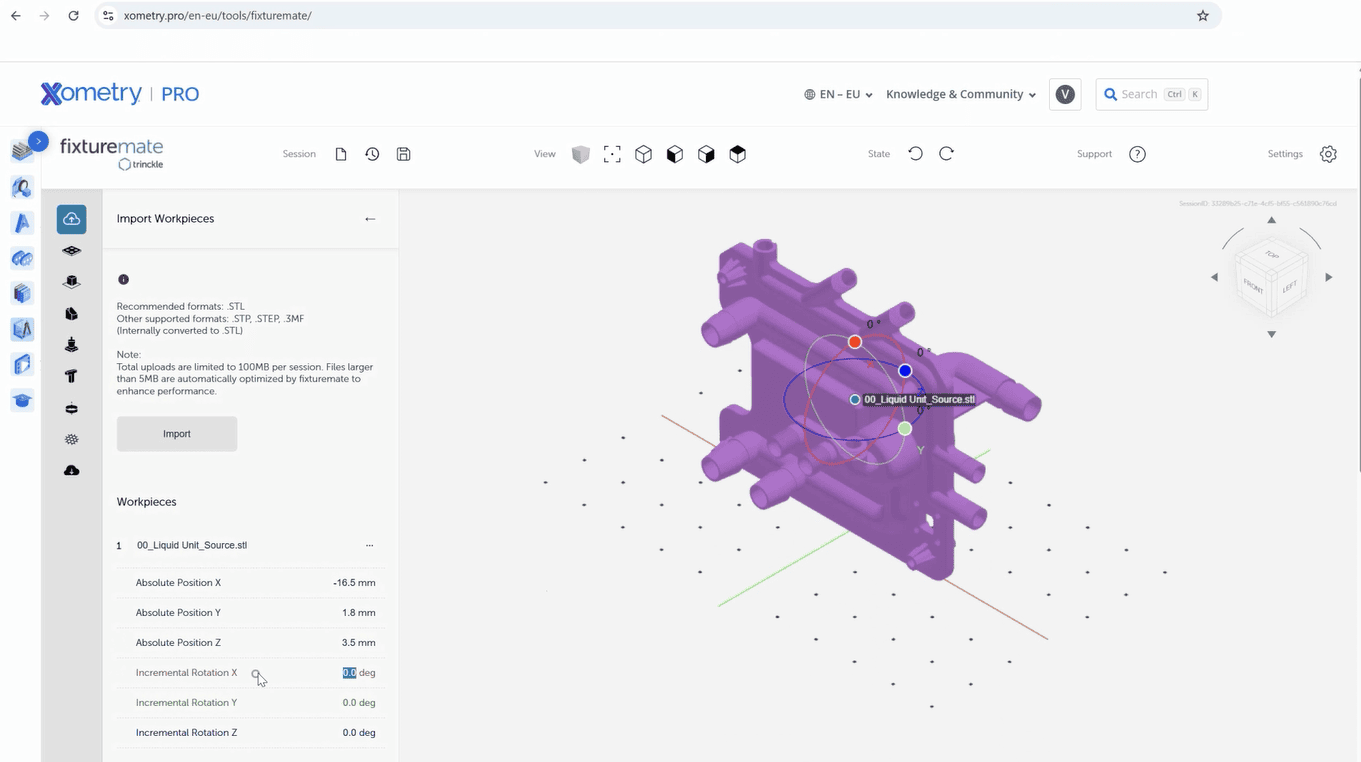
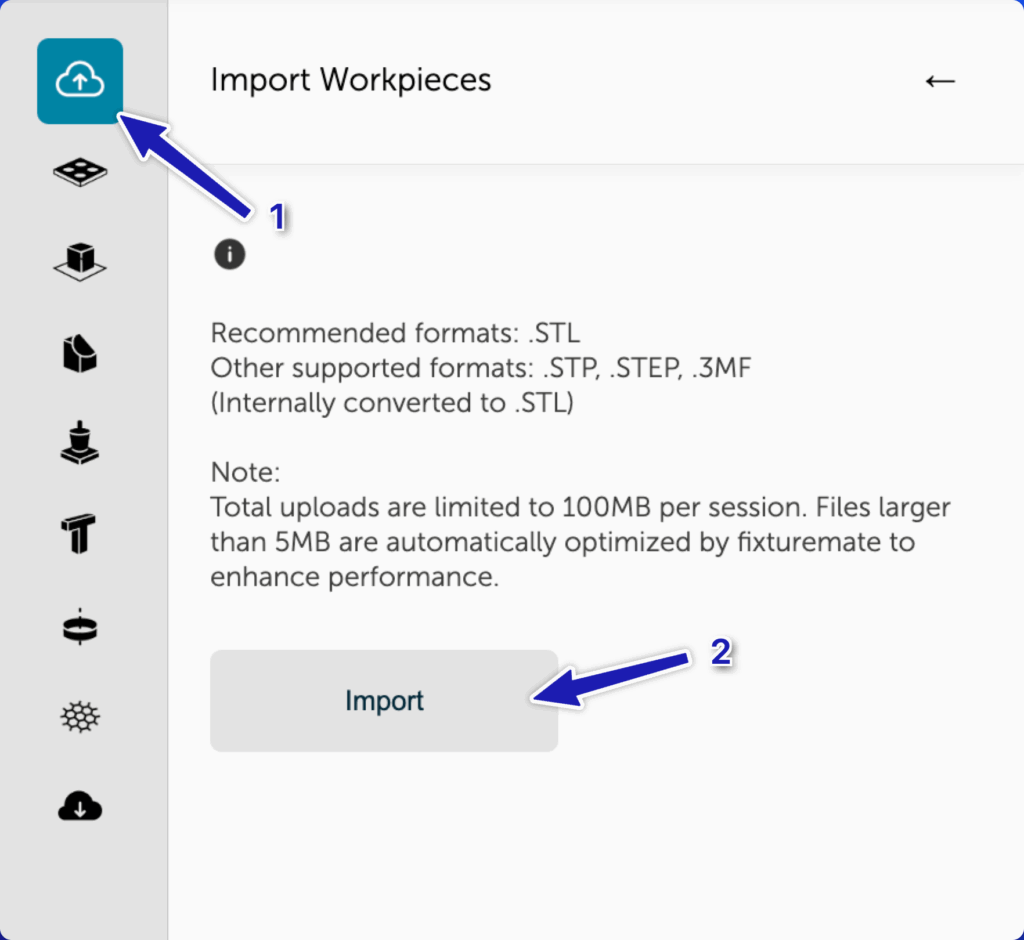
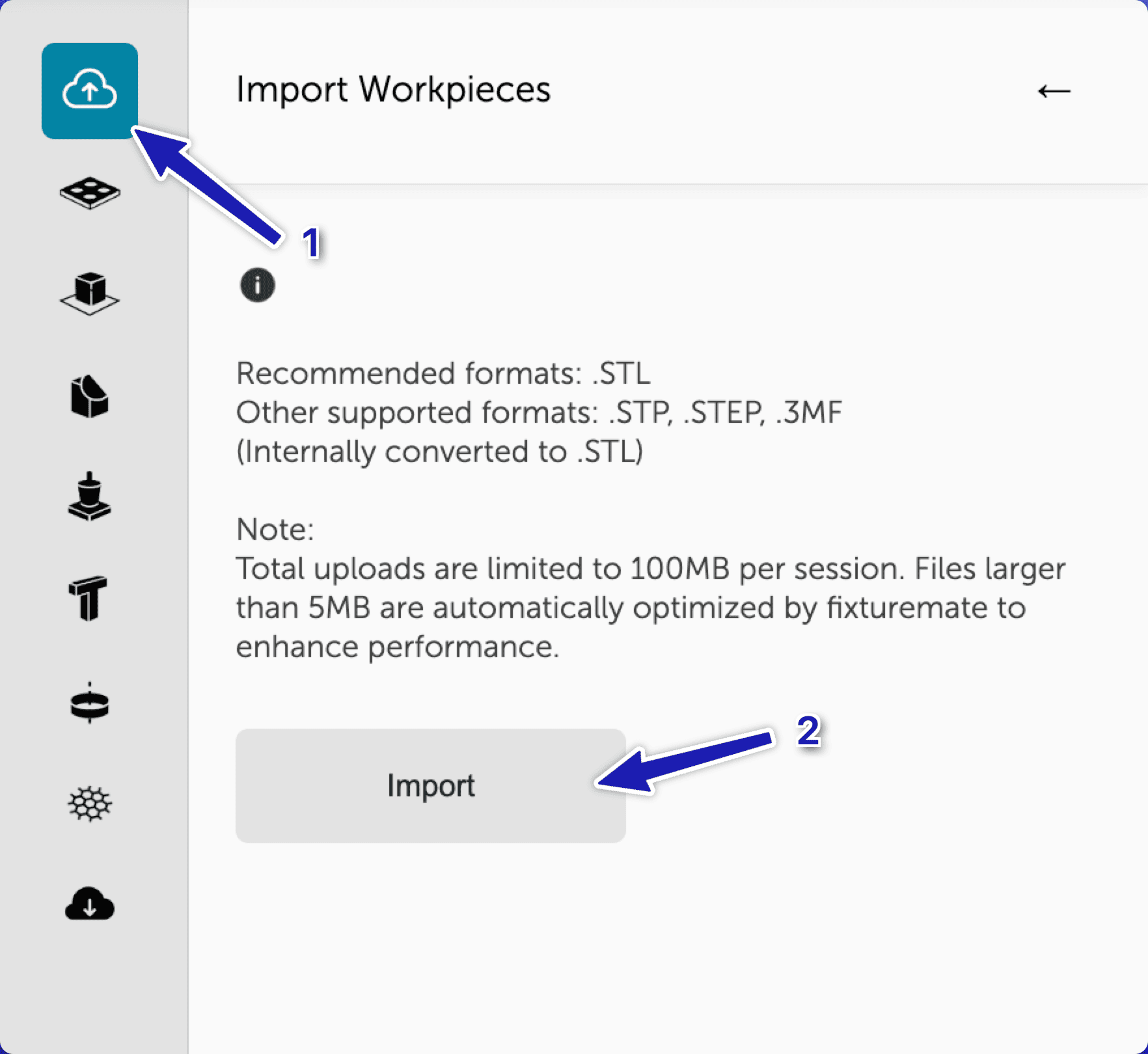
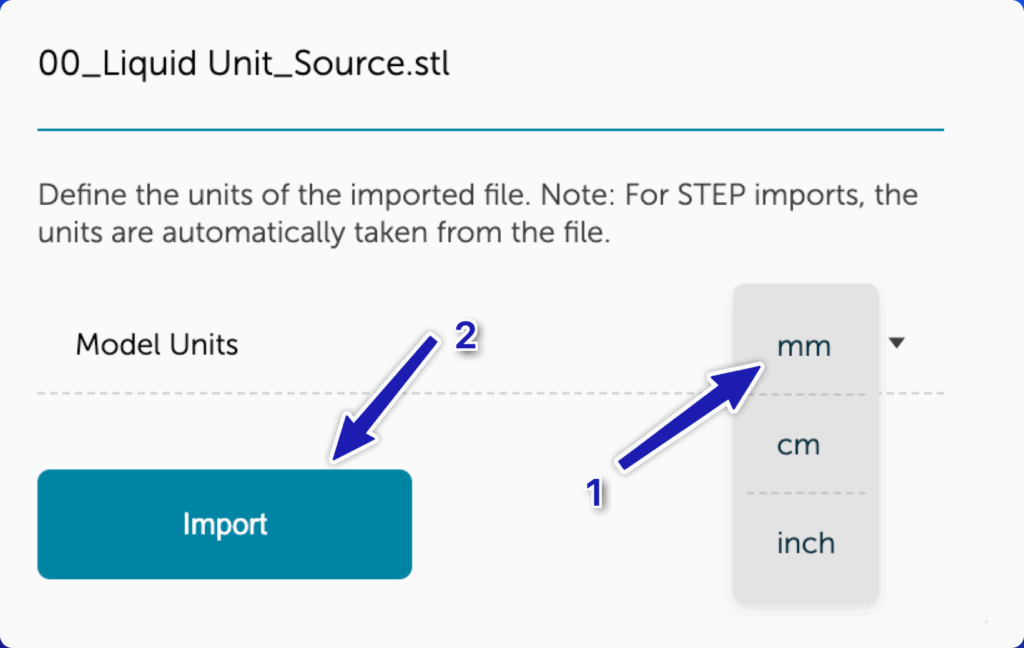
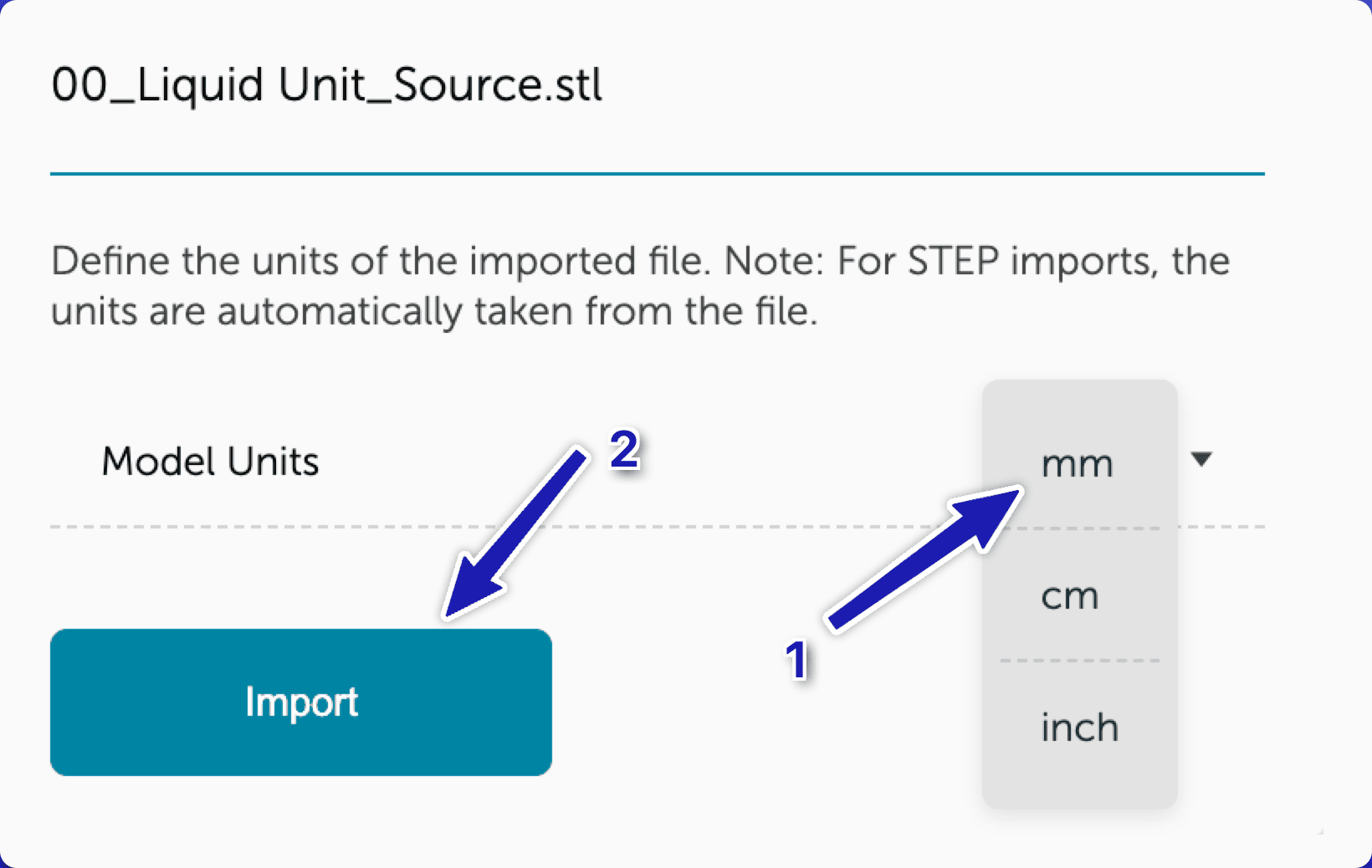
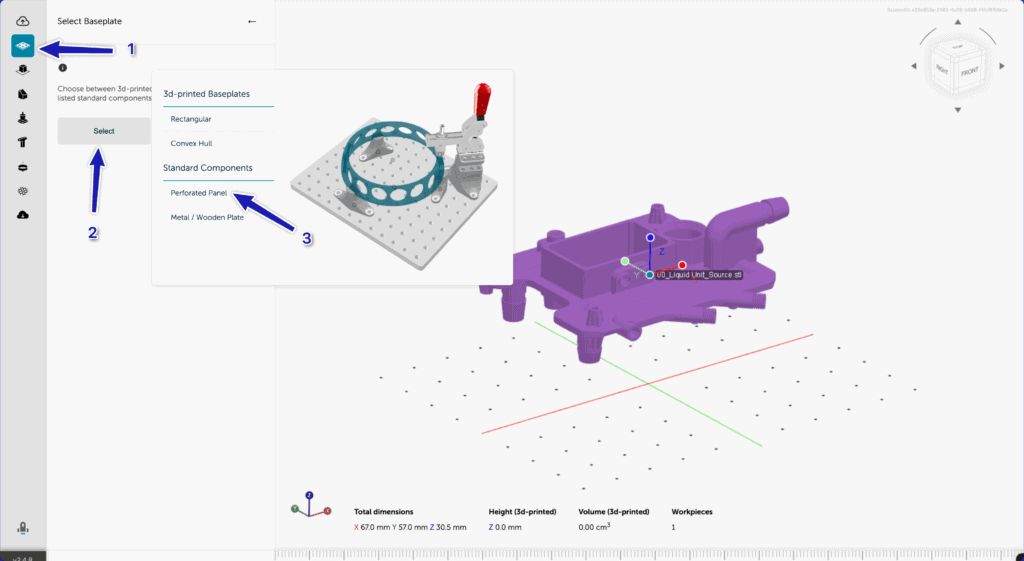
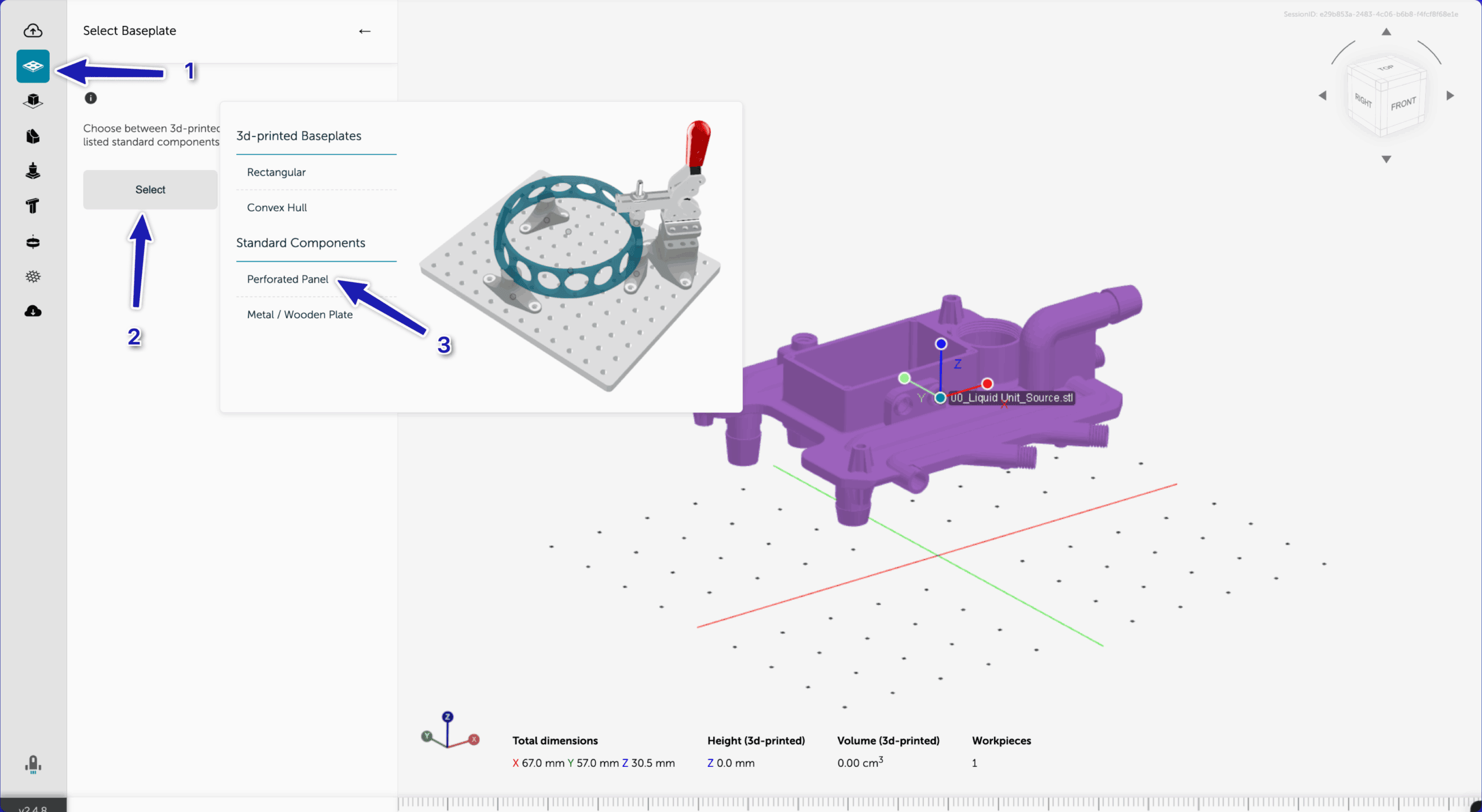
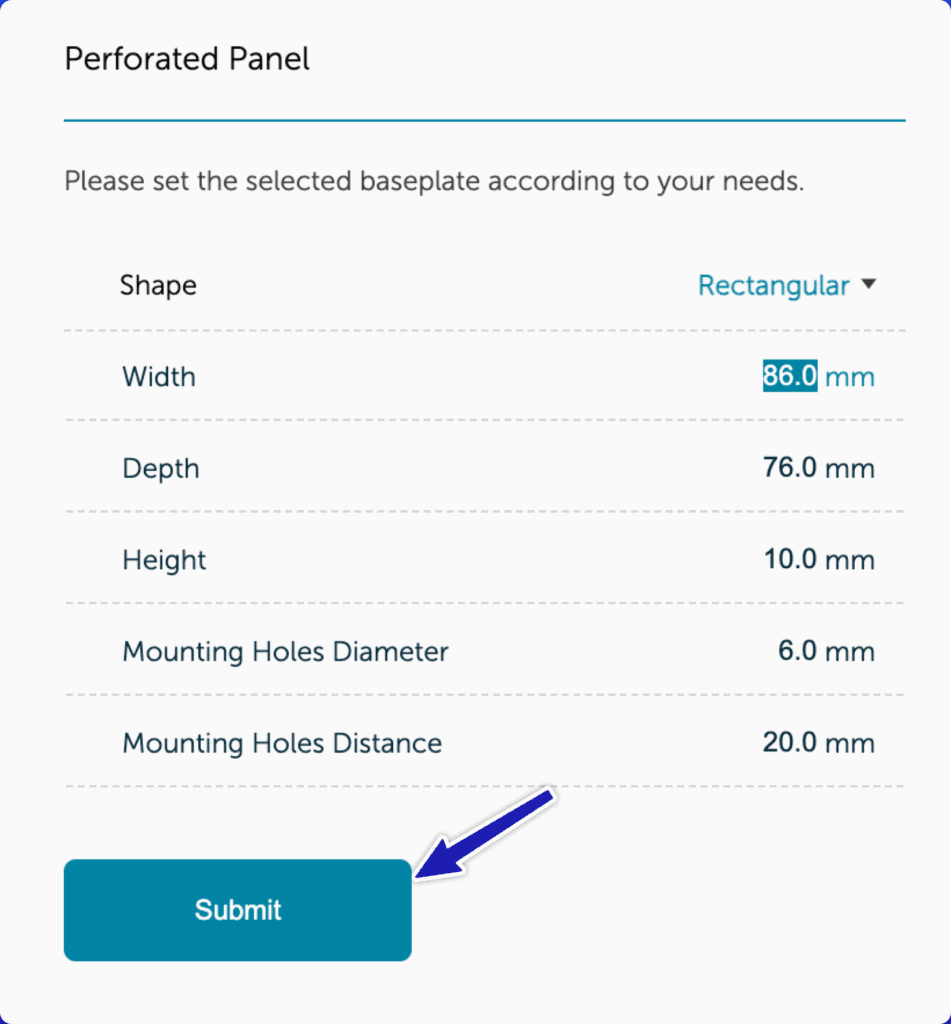
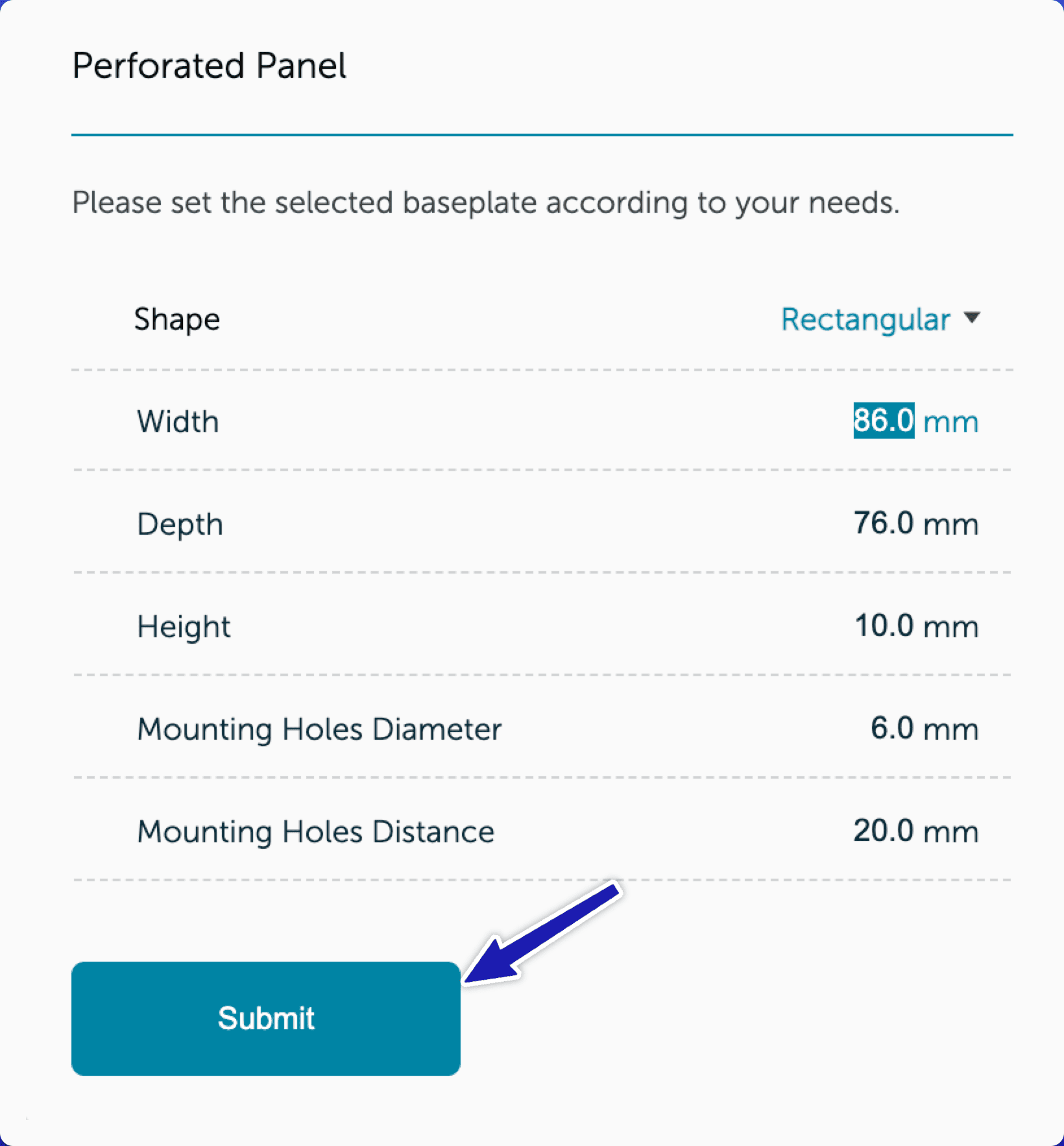
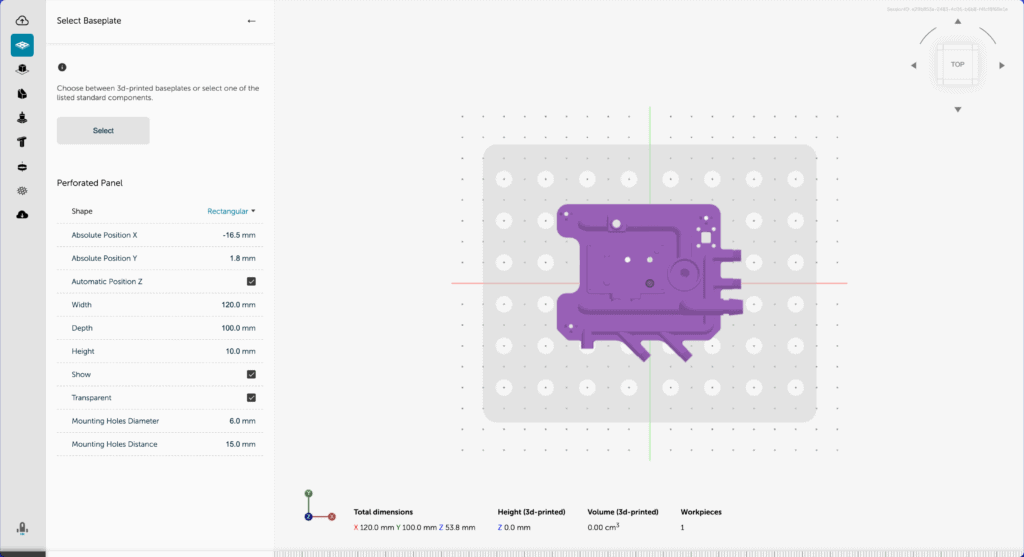
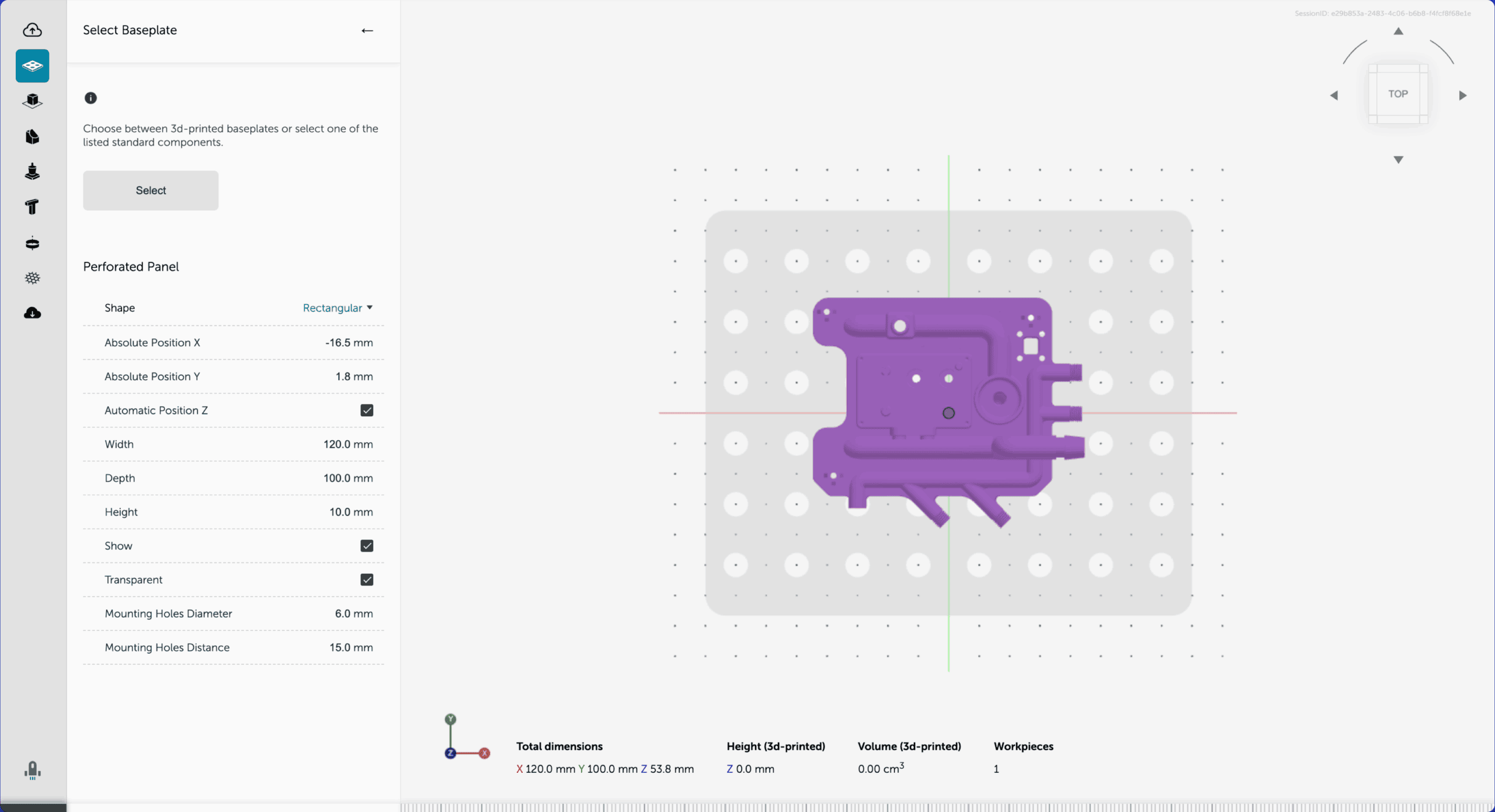
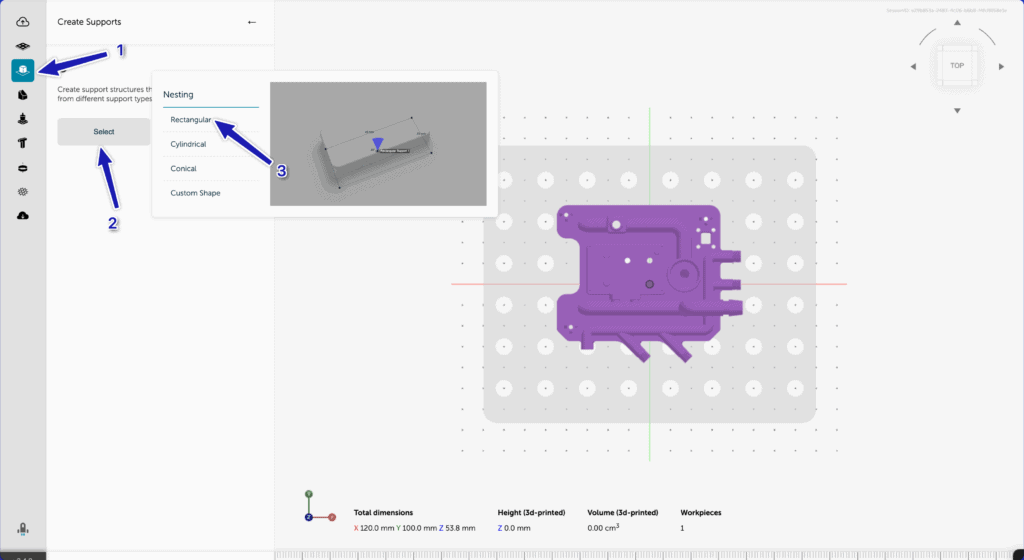
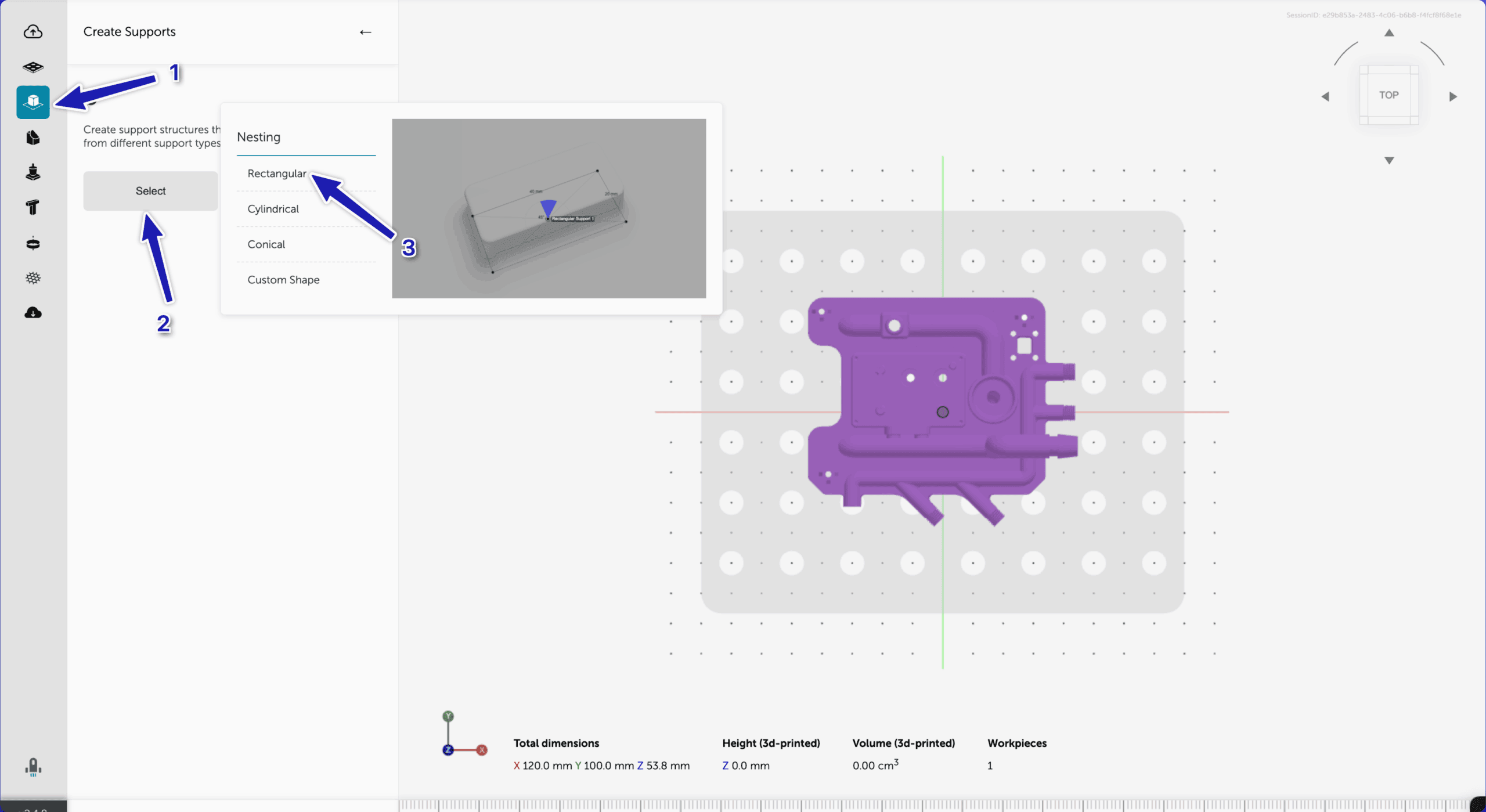
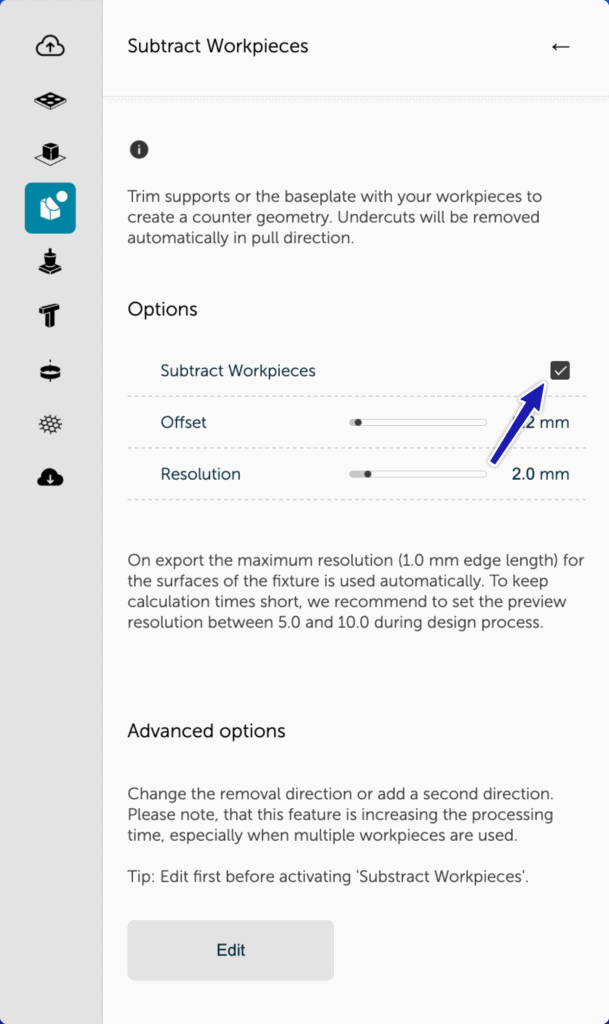
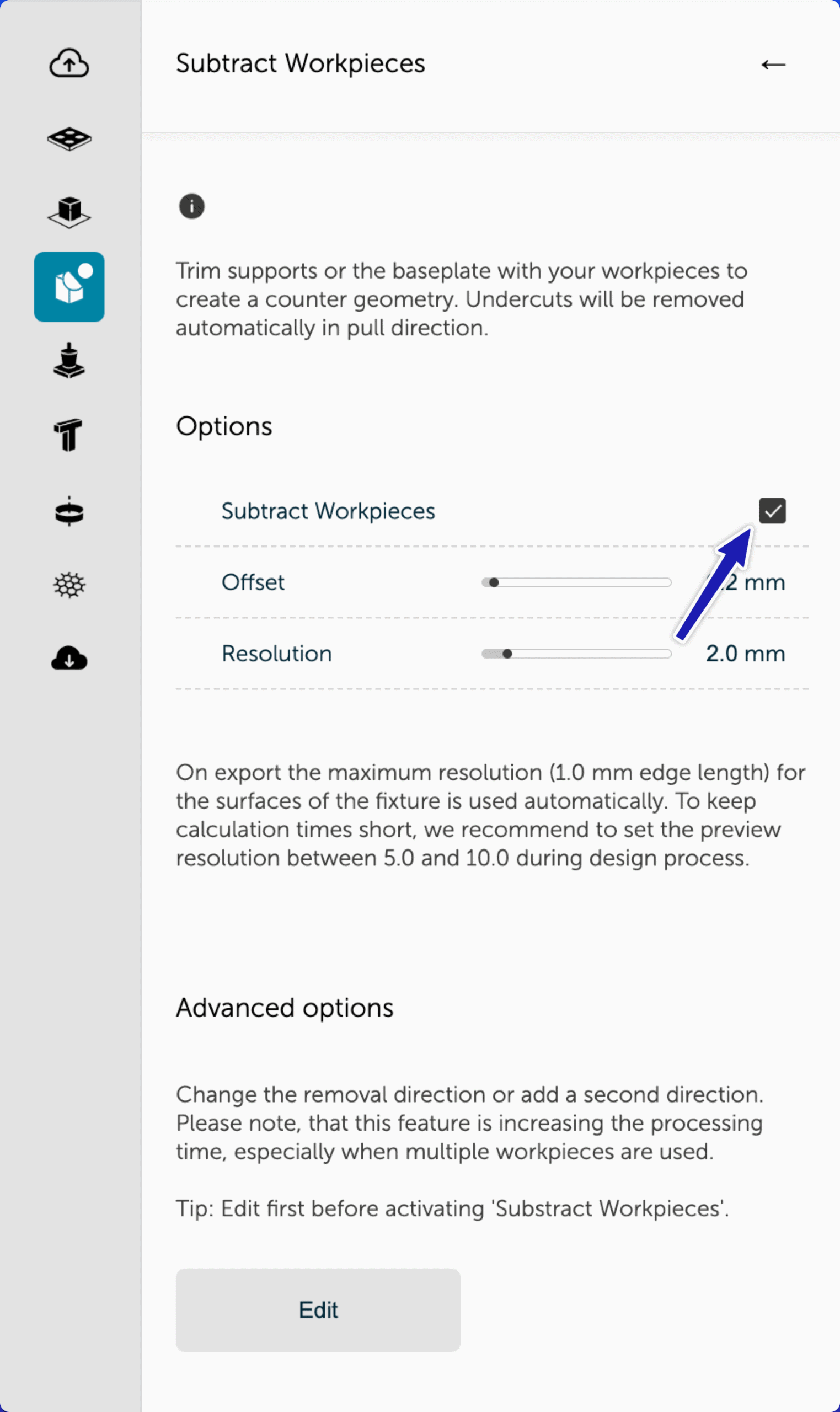
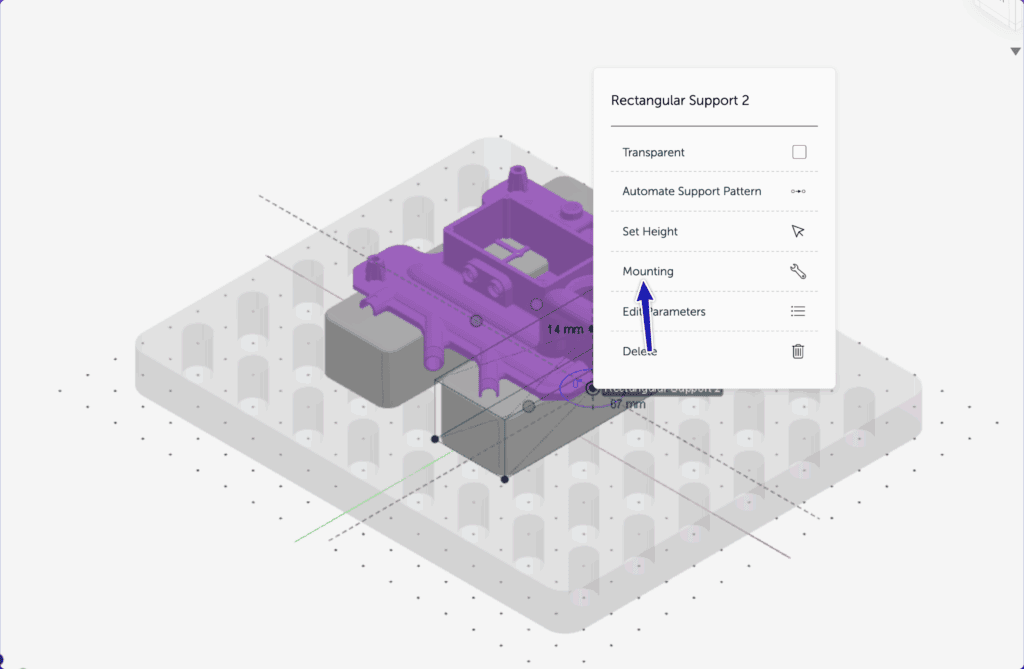
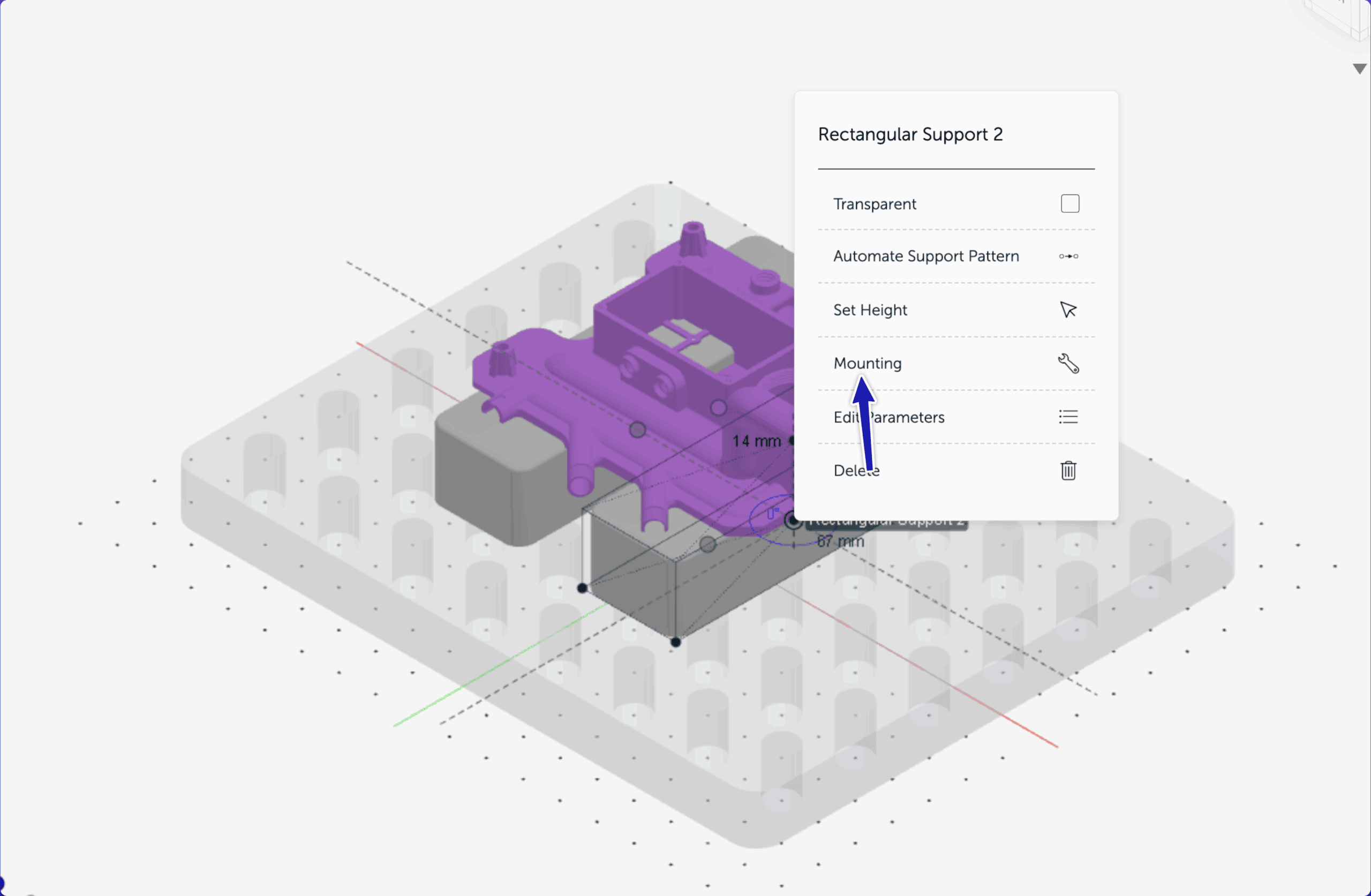
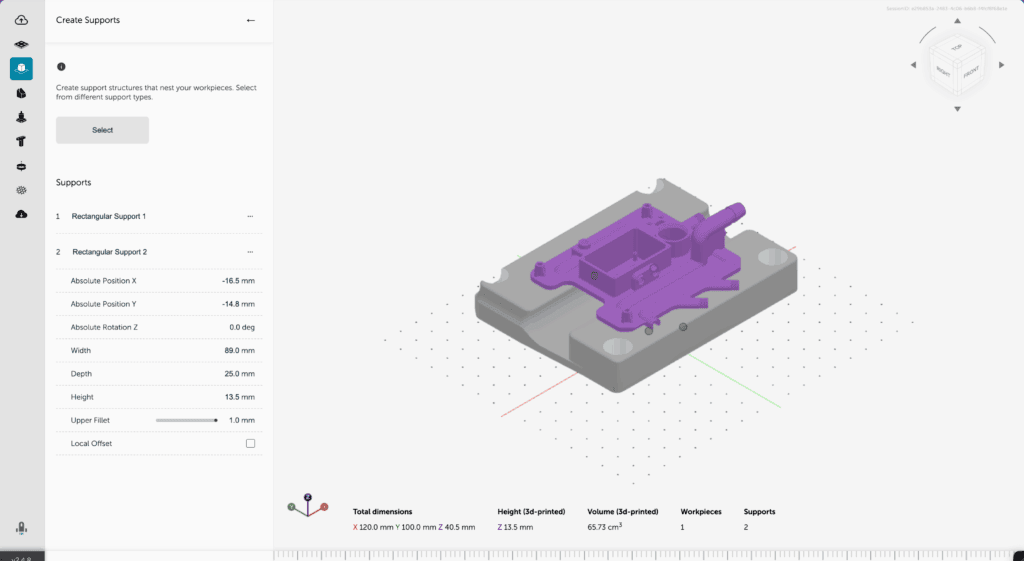
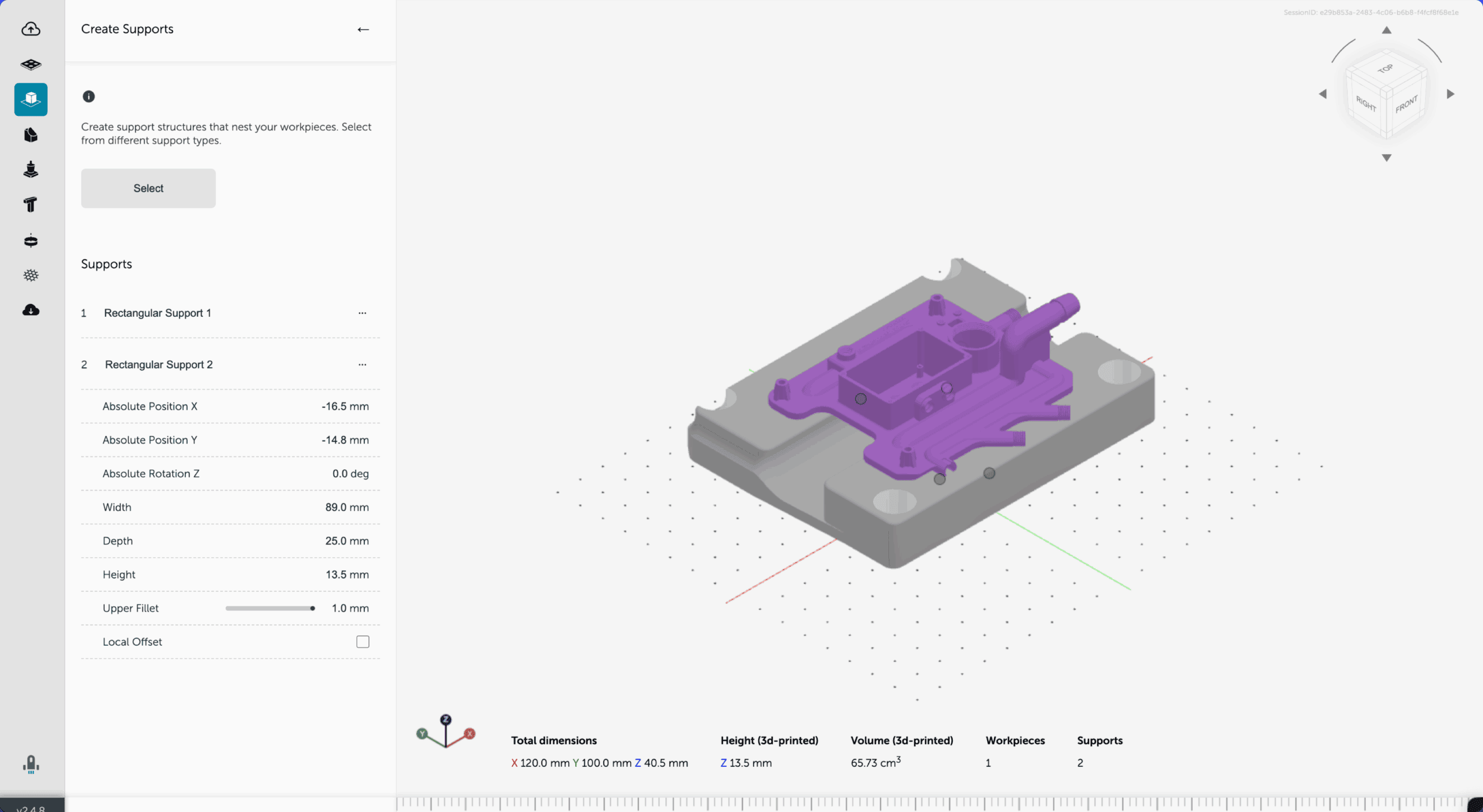
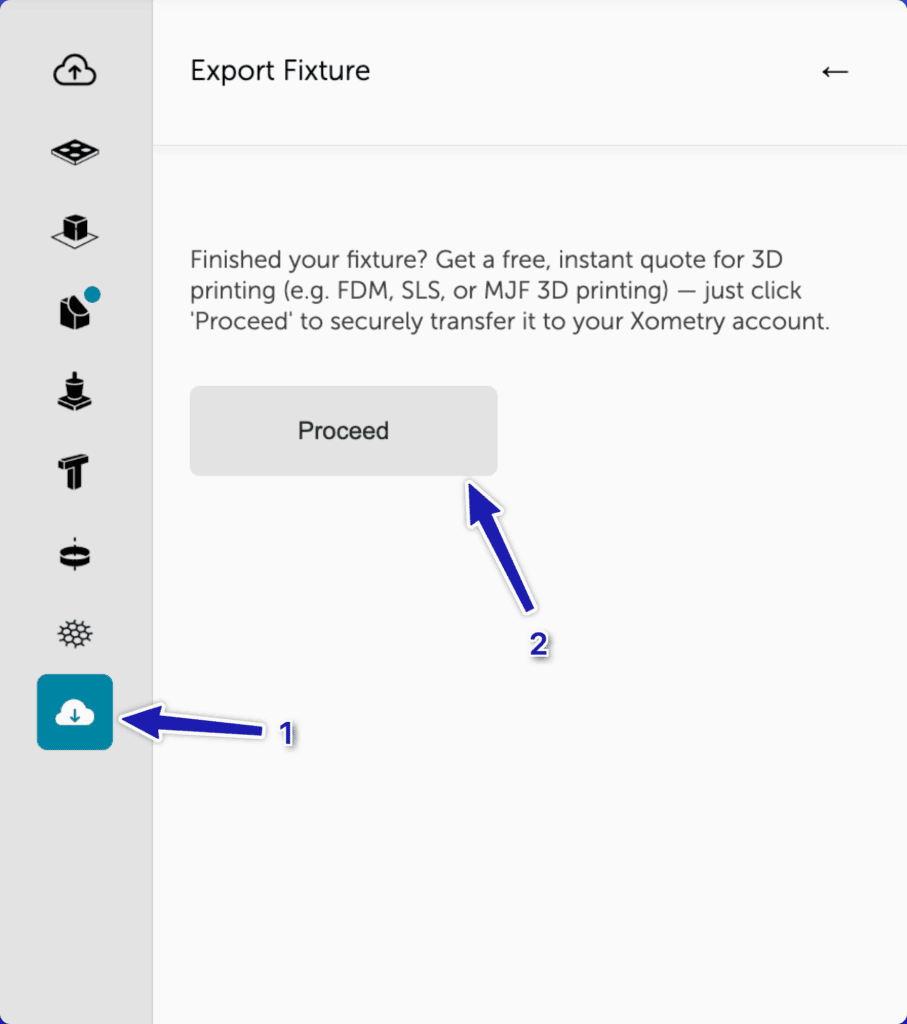
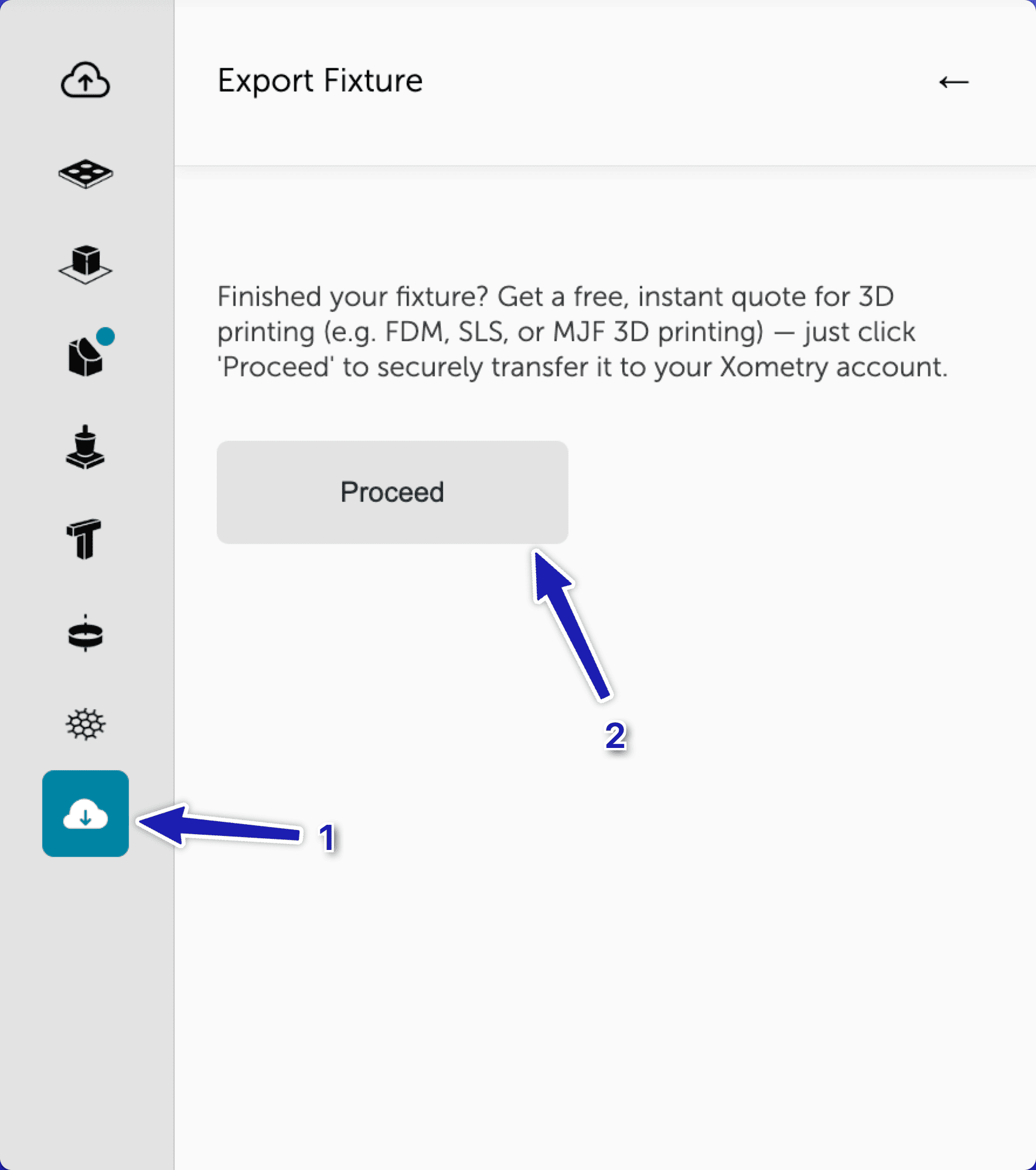
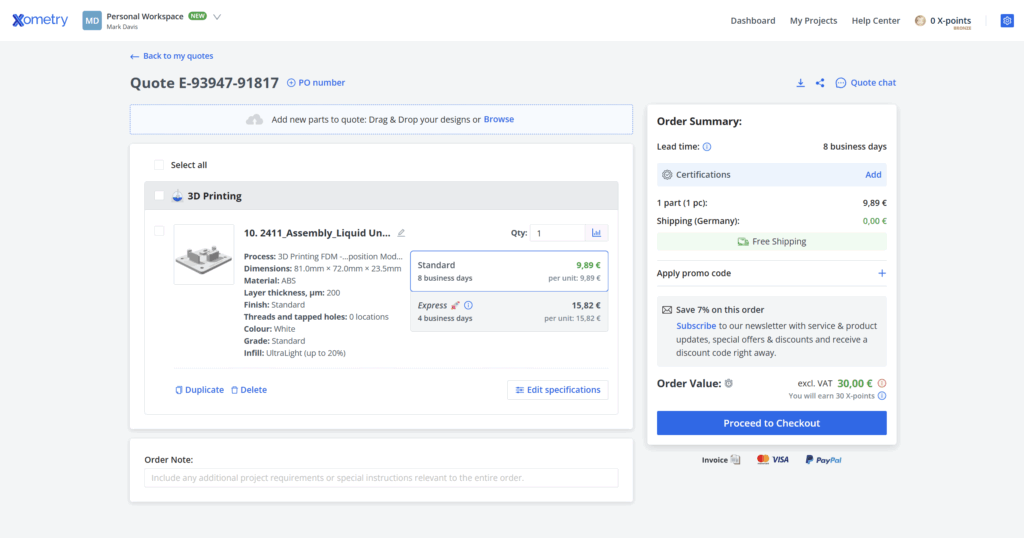
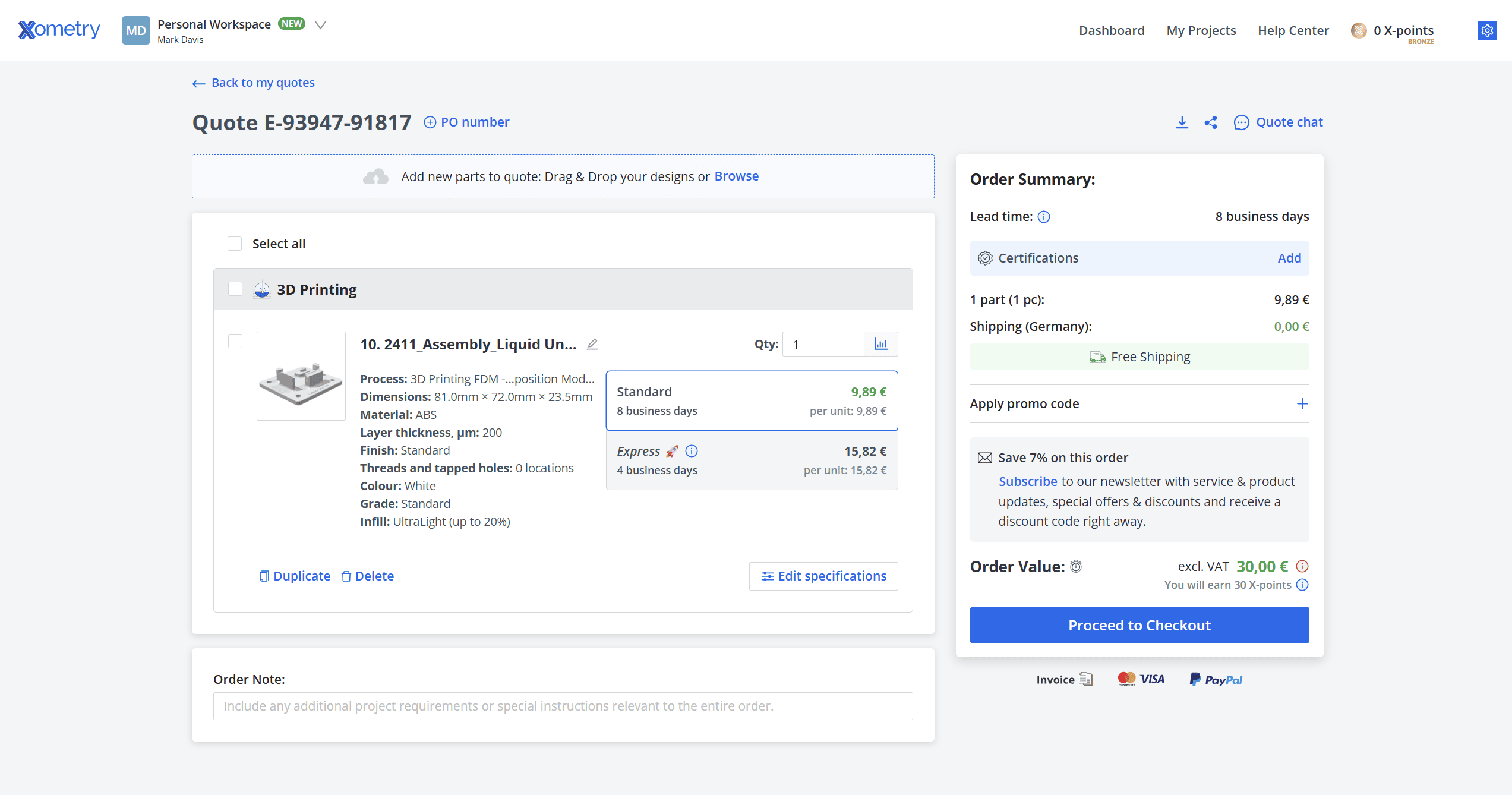
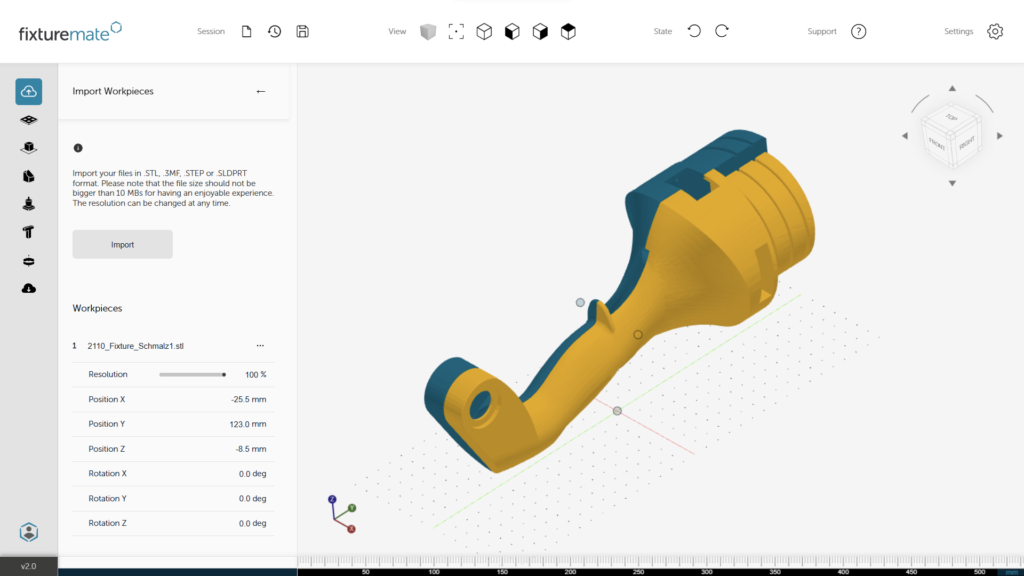
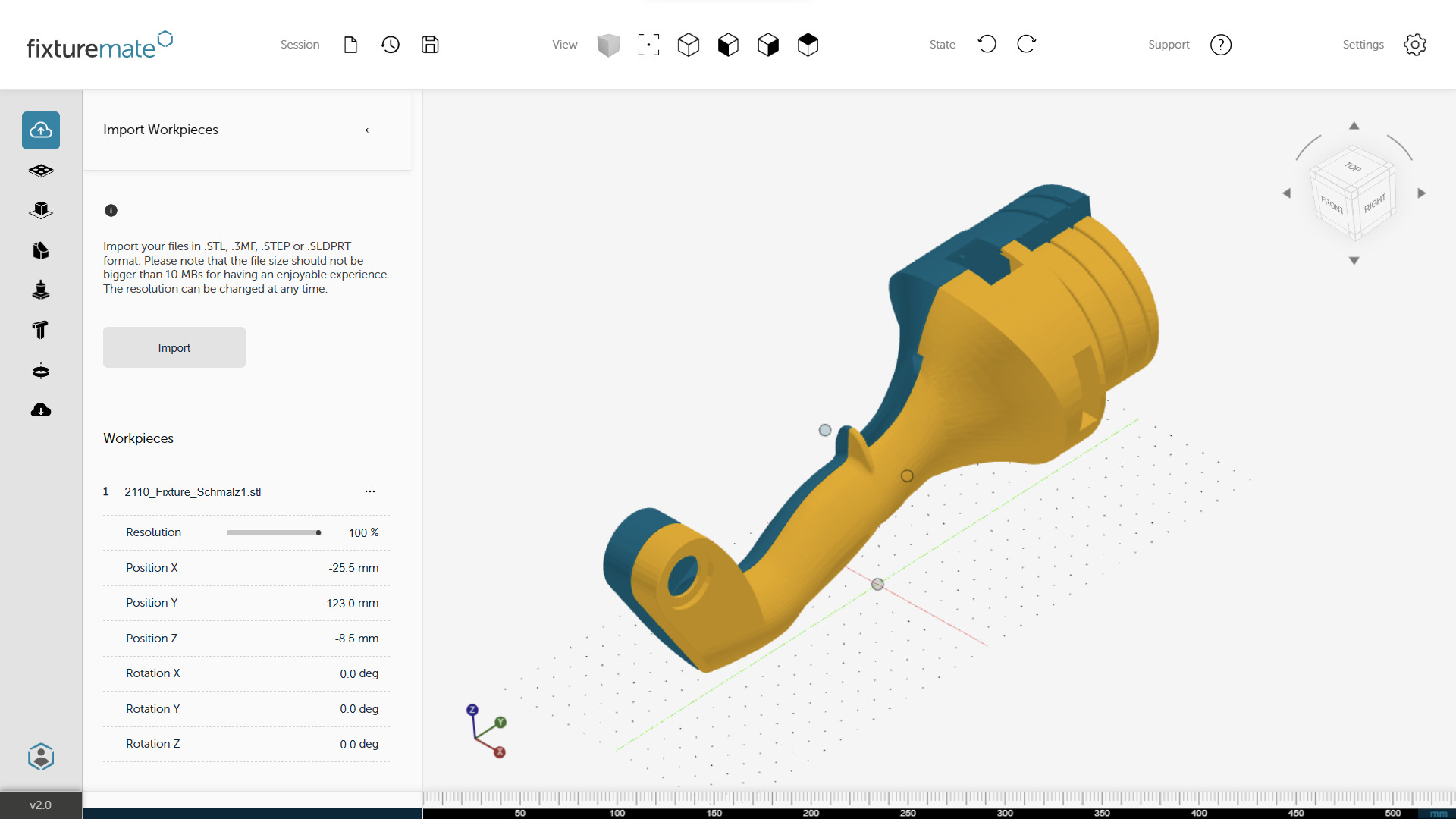









Comment(0)